制作球面360度全景
球型全景素材的拍摄方法和制作技术

球型全景素材的拍摄方法和制作技术定义:三维全景:基于全景图像的真实场景虚拟现实技术。
全景是把相机环360 度拍摄的一组或多组照片拼接成一个全景图像,也有通过一次拍摄就可以实现的,比如国外的oneshot。
球形全景:球形全景视角是水平360度,垂直180度,全视角。
可以说您已经融入了虚拟环境之中了。
球形全景照片的制作比较专业,首先必须用专业鱼眼镜头拍摄两张照片,然后再用专用的软件把它们拼接起来,做成球面展开的全景图像,最后把全景照片嵌入您的网页中。
在美国,也不是所有的制作软件都支持球形全景。
有的专业公司提供球形全景制作的全套软硬件设备,但价格昂贵。
硬件配置与要点:球形全景摄影是利用相机将 360 度场景拍摄到的一组照片拼合成为一幅包含全部场景的图片,使用专用的发布软件在互联网上播放,并且使浏览者能够根据自己的意愿拖动鼠标来观看到场景的任何一处角落。
使人有身临其境的感觉,就好像自己在现场漫游。
全景摄影采用的设备一般有相机、鱼眼镜头、云台和三角架。
根据制作者对全景质量和用途的不同要求。
下面先简单介绍几种硬件配置:相机:常见的有Nikon coolpix系列的相机如coolpix 5400、5700、8700等,5400和5700属于同一级别,8700像素多一些,拍摄图片清晰度较高。
不过普通数码相机在清晰度和色彩还原度上和单反相机还是有差距的,这一款配置所拍摄制作的全景用于网页形式的全景效果还是比较好的。
鱼眼镜头:这三款相机能搭配的鱼眼镜头有Nikon FC-E9,不过都需要加转接环。
5700和8700需UR-E12,5400需UR-E10转接环。
云台:可搭配的云台有四种种:上海杰图公司的JTS-RotatorE9云台(¥3000)和Manfrotto 302 QuickTime VR(据说已经停产,国内可能有部分存活,¥4000左右)、Manfrotto 303 SPH(价格应该比302贵一点,国内还没有销售),Kaidan Quickpan III CS($200多,是税前价格,如果加上税,运费,到中国估计要¥3000多,使用比较烦琐)三角架:三角架可以任意搭配,不过由于使用了相机,鱼眼,云台,分量非常重,所以角架需要挑选稳定性好的,手柄要短,否则会将手柄拍摄进去。
打造360°风景地球仪,摄影神了

打造360°风景地球仪,摄影神了当我们第一次看到这幅地球仪般的照片时,首先想到的是:“嘿,这家伙是怎么做出来的?”我们假设它是经过了十分复杂的工作,例如非常精准地拍摄、繁复的全景照片的构思,以及耗费时间的后期制作等;接着,我们需要做的就是去户外实践一下,看看这张360°的全景“地球仪”是如何制作出来的!观察这一幅图片,当我们想要拍摄这样的一个圆形照片时,也许可以尝试思考一下从什么地方开始进行拍摄?我们可以从那些看起来比较棒、比较清爽的地方开始拍摄;接着,我们需要准备上脚架、将相机以垂直拍摄方式固定起来。
首先,看看相机的取景器,确定没有树木,或者建筑物被切在了画面之外;其次需要注意的是检查一下取景器,在画面中的地面部分是否占据整个的1/3 ?当我们设定好一切之后,我们就可以开始拍摄后期拼接成360°全景照片的小图片了!全景照片是这样拍成的1 、将相机调整到全手动挡使用全手动的原因在于保证每张照片的曝光参数相同,否则在后期拼接出来的图片会因为曝光情况不同而造成画面有拼接的缝隙;在这里,我们可以使用矩阵测光,或平均测光方式,然后在全手动挡里进行设定。
2、手动设定白平衡我们进行手动白平衡的设置原因也与前一点相同,为的是怕光线不同而导致的色温差异,从而出现每张照片的色调不同,而产生在后期拼接时的裂缝。
3、为天空和地面预留更多空间在后期拼接的时候通常需要涉及到裁剪,所以为了让裁剪后的画面同样显得构图妥帖,我们让画面的空白空间更多。
4、照片左右留出重叠处全景照片的拼接是靠着这些图片中的重叠相似点来进行的。
如果太少就无法用软件进行自动拼接,太多则会有破绽,并且在拼接的部分最好是避开人等移动的物体。
TiPS 选用RAW格式拍摄拍摄时,我们尽量使用相机中的最大图片格式拍摄,RAW格式方便于大家在后期进行调整和改动,操作性更强。
RAW格式能最大限度的保留成像时的各项细节和数据,我们在电脑上对RAW文件进行调节的过程,实际上也就是将其转化为照片的过程,不同的参数组合可以创造出千变万化的效果,这时我们就可以根据自己的喜好将多种的变化存储成不同的版本。
基于无人机的气象探测环境360°球型全景制作及应用

探测环境展示效果,促进气象探测环境保护工作.
多张 照 片 拼 接 成 一 张 全 景 图 像,再 通 过 720 云 全
平面照片不够直观、完整和立体的技术问题,提升
1 无人机 360
°球型全景简介
全景技术是基 于 图 像 的 建 模 与 渲 染 技 术,在
收稿日期:
2019-12-17
5
°左右就按下快门,拍摄一
③ 对全 景 图 的 天 空 部 分 进 行 补 天 填 充 处 理,通 过
Pho
t
oshop 软件 把 全 景 图 和 天 空 素 材 合 成 补 天,
面地反映整个现场空间方位以及现场各部位的位
置关系 [6].360
°球型全景与探测环境三 维 建 模 相
比,制作周期短、开发成本低、时效性强,对播放设
象观测站探测环 境,而 利 用 无 人 机 全 景 航 拍 技 术
备要求低,普通电脑和手机均可播放.
制作而成的360
°球型全景更可以解决气象观测站
2 无人机 360
1(球 面 等 距 圆 柱 ).
较暗的地面来说显得非常明亮,这就很难在高光部
分和阴影部分之间做好平衡,因此在开始拍摄之前
应对无人机搭载的相机做好设置.
具体的拍摄方法:
将无人机上升到合适的高度,
无人机保持悬停在气象观测场中心的正上方,将无
人机云台的俯仰角调整到 0
°,操作无人机摇杆旋转
无人机机头方向,每过 4
°球型全景制作及应用
63
图 1 无人机 360
°球型全景制作流程
2
1 无人机数据采集
制作3
6
0
°球型全景,首先需要利用无人机拍摄
在Adobe Premiere Pro中制作360度全景视频
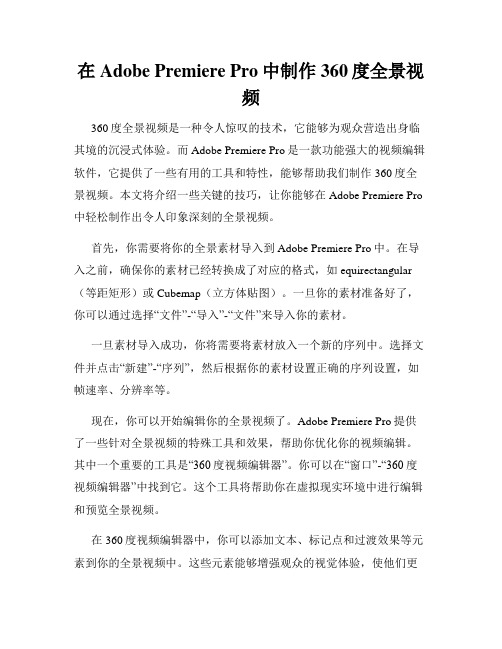
在Adobe Premiere Pro中制作360度全景视频360度全景视频是一种令人惊叹的技术,它能够为观众营造出身临其境的沉浸式体验。
而Adobe Premiere Pro是一款功能强大的视频编辑软件,它提供了一些有用的工具和特性,能够帮助我们制作360度全景视频。
本文将介绍一些关键的技巧,让你能够在Adobe Premiere Pro 中轻松制作出令人印象深刻的全景视频。
首先,你需要将你的全景素材导入到Adobe Premiere Pro中。
在导入之前,确保你的素材已经转换成了对应的格式,如equirectangular (等距矩形)或Cubemap(立方体贴图)。
一旦你的素材准备好了,你可以通过选择“文件”-“导入”-“文件”来导入你的素材。
一旦素材导入成功,你将需要将素材放入一个新的序列中。
选择文件并点击“新建”-“序列”,然后根据你的素材设置正确的序列设置,如帧速率、分辨率等。
现在,你可以开始编辑你的全景视频了。
Adobe Premiere Pro提供了一些针对全景视频的特殊工具和效果,帮助你优化你的视频编辑。
其中一个重要的工具是“360度视频编辑器”。
你可以在“窗口”-“360度视频编辑器”中找到它。
这个工具将帮助你在虚拟现实环境中进行编辑和预览全景视频。
在360度视频编辑器中,你可以添加文本、标记点和过渡效果等元素到你的全景视频中。
这些元素能够增强观众的视觉体验,使他们更好地了解你想要传达的信息。
通过选择元素并将其拖动到合适的位置,你可以自由地编辑你的视频。
另一个有用的工具是“360度视频效果”。
你可以通过右键单击你的素材,选择“效果控制”,然后找到“360度视频效果”来使用它。
这个工具可以帮助你调整全景视频的视觉效果,如对比度、饱和度和色彩平衡等。
除了这些工具之外,Adobe Premiere Pro还提供了丰富的音频编辑功能。
你可以在全景视频中添加背景音乐、音效和对话,以增强观众的听觉体验。
360度球形全景的拍摄方法

360 度球形全景的拍摄方法关于拍摄制作球型全景符合要求的照片如下:不知你是使用传统相机还是数码相机,建议使用数码相机。
以下以数码相机Nikon Coolpix990为例,传统相机拍摄过程大同小异。
设置相机第一步:准备好相机(放入电池和存储卡,安装鱼眼镜头)第二步:设置鱼眼镜头1. 将快门旋转键旋至M-REC模式。
2. 两次按下MENU键,在LCD屏幕上显示Shooting菜单。
3. 用上下键选择Lens项,按下右键选中Lens菜单。
4. 在Lens选项中选择Fisheye 1选项,并按下右键确认。
5. LCD屏幕将退回至正常显示。
第三步:设置图象质量(1024X768 Fine格式)1. 按住QUAL键,选择图片格式(一般选择XGA)。
2. 按下QUAL键,在"Normal", "Hi", "Fine", "Basic" 中选择。
当LCD屏上出现"FINE"字样时,按下右键选中。
3. 松开QUAL按键,退出此选项。
第四步:预设白平衡1. 将快门上的开关按钮旋至M-ERC模式。
2. 按下MENU键,用上下键选择White Balance项,按下右键选中。
3. 根据拍摄时的具体情况选择日光、白炽灯、荧光、多云等不同的灯光配置选项。
第五步:设置曝光锁(使拍摄的照片光圈、快门速度、感光度和白平衡一致)1. 将快门上的开关按钮旋至M-ERC模式。
2. 按两下MENU键,选中Shooting菜单里的第二页。
3. 用上下键选择AE锁,并按下右键选中它。
4. 用上下键选择ON,并按下右键选中。
拍摄照片第一步:安装三脚架和相机1. 注意相机镜头和三脚架转轴处于同一中心点。
2. 三脚架云台k">云台、相机和镜头三者同地面要保持水平。
第二步:拍摄第一张照片按要求将相机配置好,将相机镜头对准前方,拍摄第一张照片。
制作360度全景照片的技巧

制作360度全景照片的技巧360度全景照片是一种可以将整个景物呈现在观察者面前的照片。
这种照片不仅能够展示更多的细节,还能提供一种沉浸感。
在本教程中,我们将学习使用PhotoShop软件制作360度全景照片的技巧。
步骤1:选择适合的照片制作360度全景照片的第一步是选择适合的照片。
它们应该具有连续的视角,以便在合成后能够自然地连接在一起。
您可以使用单反相机或手机拍摄多张照片,并确保它们有足够的重叠部分。
步骤2:创建新文档在PhotoShop软件中打开一张照片,然后点击“文件”->“新建”来创建一个新文档。
在弹出的窗口中,输入您想要的全景照片的大小和分辨率。
步骤3:调整图层顺序在图层面板中,将第二张照片拖动到第一张照片上方,并确保两张照片的顺序是正确的。
这将使得照片能够正确地进行连接。
步骤4:对齐图层选中第二张照片的图层,在编辑菜单中选择“自动对齐图层”。
这将自动调整图层的位置,以便它们更好地对齐。
步骤5:重复步骤重复步骤3和步骤4,直到您将所有照片都添加到文档中,并确保它们之间有足够的重叠。
这样,您就可以完全呈现全景视角。
步骤6:合并图层在图层面板中,选择“图层”->“合并可见”。
这将把所有图层合并为一张照片,为后续的编辑和导出做好准备。
步骤7:调整曲线通过调整曲线来增强全景照片的对比度和颜色。
在图像菜单中选择“调整”->“曲线”,然后微调曲线以达到您所期望的效果。
步骤8:修复缝隙全景照片合成后常常会出现一些缝隙,您可以使用修补工具或克隆工具来修复它们。
确保修复的区域与周围的景物看起来自然。
步骤9:调整透视使用透视工具可以进一步调整全景照片的形状和角度。
在编辑菜单中选择“透视”,然后拖动四个角落的锚点来调整透视效果。
步骤10:导出照片完成编辑后,通过选择“文件”->“导出”来导出照片。
您可以选择适合您需求的文件格式和质量。
通过按照以上步骤,您就可以使用PhotoShop软件制作出令人惊叹的360度全景照片了。
几分钟搞定球状全景照片
几分钟搞定球状全景照片
作者:暂无
来源:《摄影之友·影像视觉》 2014年第7期
让独特的球状全景图在四四方方的照片里脱颖而出,出尽风头!
这种让人耳目一新的合成画面制作非常简单,但是在拍摄时需要一定的准备。
说白了,也就是按照正常的方式拍摄一组全景图,然后通过简单的后期编辑就能得到一幅球状全景图,让普普通通的全景画面变得大不一样。
技术要素
在拍摄素材照片的时候,需要尽量让相机保持水平,这样后期拼接会变得更加轻松。
整组照片的亮度也应该尽量接近,所以对于明显较亮或较暗的局部可以事先试拍几张以确定最佳的曝光设置。
操作细节
首先我们需要拍摄一系列用于拼接全景图的素材照片,360度的环形全景效果最好,这样在最终合成为球状全景的时候就不会出现明显的接缝。
拍摄时最好使用手动曝光、手动对焦和手动白平衡,保证画面的明度与色彩一致性,这样结果才会更完美。
完成全景图的拍摄之后,使用Photoshop中的Photomerge命令或其它全景图工具将照片合并为普通的条状全景图,然后将全景图上下颠倒,执行“图像>图像大小”命令。
在弹出的对话框中取消长宽比约束,在宽、高设置框内输入相同的值并确定。
最后,执行“滤镜>扭曲>极坐标”命令,使用平面到极坐标选项将条状全景图变为球状全景图。
然后你就可以得到一张犹如“上帝视角”的球形全景图了。
物体360全景展示实现方法
物体360全景展示实现方法
互联网不断发展的今天,网购已成为人们日常生活的一部分,如何才能让互联网产品展示更吸引消费者眼球,成为商家们不断探索的话题。
物体360全景展示,作为互联网新时代互动体验的展示方法,消费者可通过鼠标左右拖动,放大高清观看,360度无死角产看产品,一目了然,从而提高成交率。
物体360全景展示如何实现?
1、首先把您需要展示的宝贝进行360全方位的拍摄,每次间隔15度拍摄一张,从而一周可获取24个角度的图片。
这里可借用自动转盘,需要注意背景和灯光布置,有条件可在摄影棚拍摄效果更佳,另外拍摄图片角度张数越多,最后做出来的动画越流畅。
2、利用3D自动成像软件,进行合成360全景展示动画。
打开3D自动成像软件,点击“手动生成”,然后在弹出的框中导入刚刚拍摄的照片,确定后调整好宽高和放大倍数等参数,勾选GIF、FLASH、HTML5、视频等格式,短短几秒钟,就会自动合成360全景展示动画了。
物体360全景展示效果(html5):
很多朋友在问,制作好的360度全景展示动画html5格式能不能分享到朋友圈?答案是可以的,首先需要把html5全景展示动画上传至web服务器,再通过调用链接即可分享至微信朋友圈。
AE全景图与球形环境制作技巧
AE全景图与球形环境制作技巧AE(Adobe After Effects)是一款强大的视频制作和特效编辑软件,经常被用来制作全景图和球形环境。
在这篇文章中,我们将介绍一些使用AE制作全景图和球形环境的技巧。
首先,要制作一个全景图,你需要有一组连续的照片,同时要确保每张照片有30%到50%的重叠区域。
这可以帮助软件更好地拼接图像。
加载这些照片到AE中,选择它们并拖动到合成窗口中。
在合成窗口中,右键点击选择"合成设置",确保合成设置和照片的分辨率一致。
这可以让你在合成图像时保持最佳质量。
点击确定后,你的合成将被设置为全景图像。
现在,你可以在AE中使用特效和工具来改善全景图的外观。
例如,你可以使用扭曲效果来使图像更加平滑。
在AE中选择需要扭曲的图像,在效果选择栏中找到"扭曲"效果。
调整参数直到你满意为止。
除了扭曲效果,AE还提供了一些其他的特效和工具,可以帮助你改善全景图。
例如,你可以使用色彩校正工具来调整图像的颜色和对比度,使用模糊效果来增加图像的深度,或者使用光效来创建独特的全景效果。
当你完成了全景图的编辑和改善后,你可以导出它为不同的格式。
AE支持多种格式,例如JPEG、PNG和TIFF。
选择你喜欢的格式,并将全景图导出到你的电脑上。
除了制作全景图,AE还可以帮助你制作球形环境。
球形环境是一个可以360度旋转的立体图像,让观众仿佛置身于其中。
制作球形环境的过程与制作全景图类似。
首先,你需要有一组连续的照片,覆盖整个场景。
加载这些照片到AE中,并拖动到合成窗口中。
在合成窗口中,右键点击选择"合成设置",确保合成设置和照片的分辨率一致。
接下来,你需要使用球形镜头效果来转换你的图像。
在AE中选择你的图像,在效果选择栏中找到"球形镜头"效果。
将效果应用到图像上,并根据需要调整参数。
一旦应用了球形镜头效果,你可以使用其他的特效和工具来改善球形环境的外观。
360全景制作教程和应用范围
360全景制作教程——应用范围三维全景环视或360度全景,它是一种运用数码相机对现有场景进行多角度环视拍摄然后进行后期缝合并加载播放程序来完成的一种三维虚拟展示技术。
从实现的虚拟效果专业程度来分,有柱状全景与球形360度全景两种。
柱状全景实现起来比较简单,它仅仅是对场景沿着水平方向进行环绕拍摄,然后拼合起来的全景,因此它只能够左右水平移动浏览,无法展现天空和地面的实际景象。
球形360度全景在拍摄与后期制作上要求较高,在拍摄时,需要沿着水平与垂直两个方向进行多角度环视拍摄,经过拼接缝合后可以实现上下与左右方向的360度的全视角展示,可以让观看者获得身临其境的感受。
球型360度全景在浏览中可以由观赏者对图像进行放大、缩小、移动观看角度后等操作。
经过深入的编程,还可实现场景中的热点连接、多场景之间虚拟漫游、雷达方位导航等功能。
新乡米联360度全景技术广泛应用于企业形象展示、生产或工作环境展示、餐饮酒店类环境展示、旅游景点展示、房产家居展示、休闲娱乐会所展示、汽车展示、城市建筑规划等网络虚拟展示。
[360度全景应用]1、酒店网上三维全景虚拟展示利用网络,远程虚拟浏览宾馆的外型,大厅,客房,会议厅等各项服务场所,展现宾馆舒适的环境,完善的服务,给客户以实在感受,促进客户预定客房。
2、商业展示空间网络展示有了三维全景虚拟展示,公司产品陈列厅,专卖店,旗舰店等相关空间的展示就不再有时间,地点的限制,三维全景虚拟使得参观变得更加方便,快捷,点击鼠标就像来到现场一样,大大节省成本,提高效率。
3、娱乐休闲空间三维全景展示美容会所、健身会所、咖啡、酒吧、餐饮等环境的展示,借助全新的虚拟展示推广手法,把环境优势清晰的传达给顾客,营造超越竞争对手的有利条件。
4、旅游景点虚拟导览展示高清晰度全景三维展示景区的优美环境,给观众一个身临其景的体验,结合景区游览图虚拟导览展示可以用来制作风景区的介绍光盘,名片光盘,旅游纪念品等。
- 1、下载文档前请自行甄别文档内容的完整性,平台不提供额外的编辑、内容补充、找答案等附加服务。
- 2、"仅部分预览"的文档,不可在线预览部分如存在完整性等问题,可反馈申请退款(可完整预览的文档不适用该条件!)。
- 3、如文档侵犯您的权益,请联系客服反馈,我们会尽快为您处理(人工客服工作时间:9:00-18:30)。
• 例:下面的6+2
• 图象裁切
• /pano/531m818tbvr
• 接下来点击“对准图像”
• 如果图像拍摄的位置准确,软件会直接进 入到全景图编辑流程
• 通常,这里我们不要对图片进行改动,直 接关闭编辑器进入下一步“创建全景图” • 而有时候图像拍摄的不那么准确,那么我 们需要通过手动的方式来对图片进行调整
• 我们需要比对左右的2张图片,找到图像上 重合的点(至少3个点)来进行标记
制作360度全景
• 360全景不是凭空生成的,要制作一个360 全景,我们需要有原始的图像素材,原始 图像素材的来源可以是:A、在现实的场景 中,使用相机的全景拍摄功能得到的鱼眼 图像 • B、通过建模渲染得到的虚拟图像 • 下文中的表பைடு நூலகம்对比了在不同的设备、拍摄 机位、拼合模式、拍摄难度下所能获得到 的鱼眼图像
补地
• 对于机位正下方的脚架或则脚架的阴影是我们在拍摄和首 次拼接时无可回避的问题。那么如何合理的选择正确高效 的方法来处理这些问题呢? • 1、如果正下方的地面为片色类型(例如你在马路上)那 么我们就根本不需要单独对地面进行补拍。
• 2、如果正下方为不规则且非连续性图案(例如一些不规 则彩砖任意镶嵌而成的地面),同时我们有准备用 PTGUI7.5以上版本进行软件补地操纵的,我们也需要对地 面进行补拍。
• 在上图我们一共找了若干个两张图片重合的点并作了标记, 如此这般,需要对全部有可能有重合的图片都至少标记3 个“控制点”。 • 优化 • 调整完图像之后,我们可以创建全景图了
• 设置输出的文件目录,点击“创建全景图”,我们就获得 了加工好了全景图片。 • 来看下我们得到的全景图片:
第三步:使用“Pano2VR”软件实现 360全景效果
• 在上图中,点击“选择输入”,将第二步生成的全景图片 导入进去;同时点击“新输出格式”的下拉框,选择 “HTML5”选项,然后点击“增加”按钮
• 点击增加按钮后得到
• 设置立方体面片尺寸为700 • 设置输出文件的输出目录后,点击确定,就开始生成360全景效 果了 • 打开输出目录我们看到
• 此时,浏览器会自动打开上图中的.html文件,360全景效果就 可以被欣赏到了 • 请记得将“images”目录下的6张图片通过微盟后台上传全景图 片的位置上传到微盟的服务器,您就可以通过手机端来查看360 全景效果了
第一步:拍摄全景图原始素材
• 由专业的摄影师使用专业相机、鱼眼镜头 以及三脚架拍摄汽车、房间或者其他需要 360全景展示的对象照片 • 我们来看下备用的三张原始素材
第二步:使用“PTGui Pro”软件合成 全景图片
• 打开“PTGui Pro”软件
• 根据提示,点击“加载图像”,将拍摄的 全景图原始素材导入,如下图:
